XSL-Integrationskonvertoren
Zur Definition von XSL-Konvertoren ist die folgende Rolle erforderlich:
- Allgemeiner Systemadministrator
Wenn Sie Benutzer aus SIS-Systemen, die andere Datenformate als Alma verwenden, zu Alma importieren, können Sie Daten aus den Quellsystem-Formaten in das von Alma erforderliche Format konvertieren.
Derzeit ist dies für die folgenden Integrationen möglich (siehe Studenten-Informationssysteme):
- SIS-Import
- SIS-Synchronisierung
Sie können XSL-Konvertoren auf der Seite XSL-Integrationskonvertoren hochladen und verwalten (Alma-Konfiguration > Allgemein > Externe Systeme), sowie Konvertoren in der Gemeinschaftszone teilen.
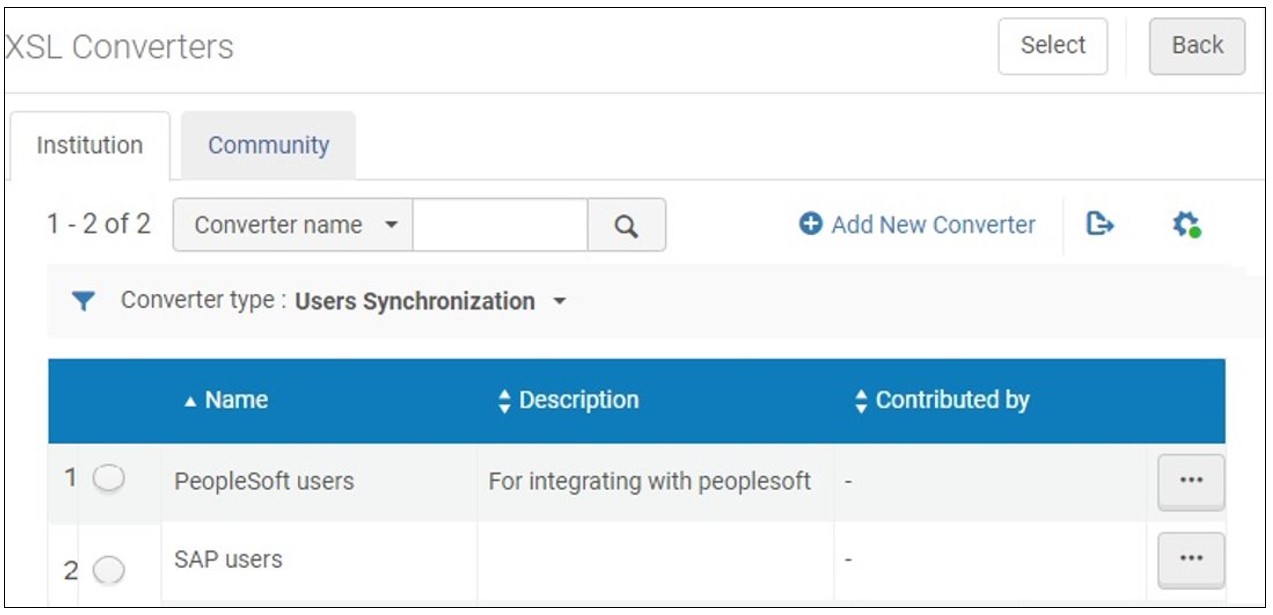
Sie können auf dieser Seite Folgendes tun:
- XSLT-Konvertoren hochladen
- XSLT-Konvertoren bearbeiten
- XSLT-Konvertoren überprüfen und eine Vorschau der Ergebnisse in einer Demo-Datei anzeigen
- XSLT-Konvertoren mit Institutionen teilen
Sobald der XSLT-Konvertor definiert und überprüft wurde, können Sie ihn in Integrationsprofilen anwenden, siehe Studenten-Informationssysteme.
XSLT-Konvertoren hochladen
- Öffnen Sie die Seite XSL-Integrationskonvertoren (Alma-Konfiguration > Allgemein > Externe Systeme).
- Klicken Sie auf Neuen Konvertor hinzufügen. Ein Dialogfeld öffnet sich.
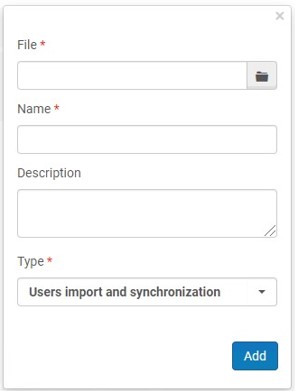
- Suchen Sie nach der hochzuladenden Datei.
- Geben Sie den Dateinamen ein. Die Datei muss das Suffix *xsl und eine gültige XML-Struktur haben.
- Wählen Sie den Typ aus. Der einzige derzeit aktivierte Typ ist „Benutzer-Import und Synchronisierung“.
XSLT-Konvertoren bearbeiten
- Öffnen Sie die Seite XSL-Integrationskonvertoren (Alma-Konfiguration > Allgemein > Externe Systeme).
- Wählen Sie einen Konvertor aus und klicken Sie in der Zeilen-Aktionsliste auf Bearbeiten. Es öffnet sich ein Bildschirm, in dem Sie den Konvertor bearbeiten können.
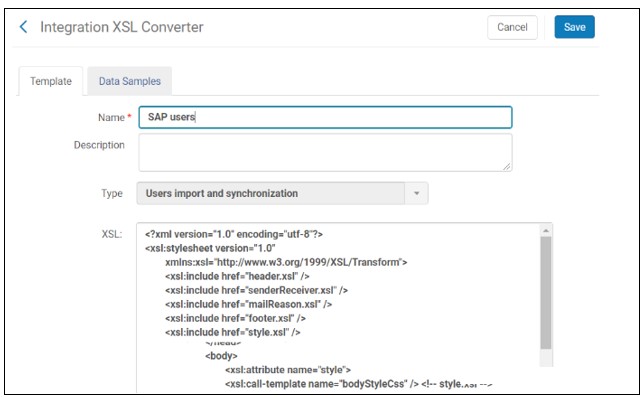
- In der Registerkarte Vorlage können Sie den Namen, eine Beschreibung und den XSL-Rohtext eingeben.
- Wählen Sie Speichern, um Ihre Änderungen zu speichern.
XLSL-Konvertoren überprüfen
Um den Konvertor entsprechend des Konvertor-Typs für die relevante XSD zu überprüfen, können Sie eine Muster-Datei hochladen.
Sie können die XML-Datei öffnen, um sie zu bearbeiten und herunterzuladen.
- Öffnen Sie die Seite XSL-Integrationskonvertoren (Alma-Konfiguration > Allgemein > Externe Systeme).
- Wählen Sie einen Konvertor aus und klicken Sie in der Zeilen-Aktionsliste auf Bearbeiten.
- Öffnen Sie die Registerkarte Datenmuster.
- Klicken Sie auf Muster hochladen (XML), suchen Sie anschließend nach der Muster-Datei und laden Sie diese hoch.

- Um die XML-Datei zu modifizieren und herunterzuladen, wählen Sie in der Zeilen-Aktionsliste Bearbeiten, bearbeiten Sie die Datei und wählen Sie XML herunterladen.
- Um eine Vorschau der XML-Datei anzuzeigen, wählen Sie Vorschau in der Zeilen-Aktionsliste und wählen Sie den entsprechenden Kontertor-Typ aus.
- Um das Datenmuster aus der Liste zu löschen, wählen Sie Löschen in der Zeilen-Aktionsliste.
XSLT-Konvertoren in die Gemeinschaftszone einbringen
Institutionen verbringen viele Stunden mit dem Erstellen von XSLT-Konvertoren. Um Zeit und Aufwand zu sparen, können Bibliothekare diese Konvertoren zur Gemeinschaftszone beitragen und Konvertoren kopieren und verwenden, die andere Institutionen zur Gemeinschaftszone beigetragen haben. Sobald der Konvertor in die Institution kopiert wurde, kann die Institution Änderungen daran vornehmen, um ihn an ihre Bedürfnisse anzupassen.
Eingebrachte XSLT-Konvertoren werden in der Registerkarte Gemeinschaft auf der Seite XSL-Integrationskonvertoren angezeigt. Kopierte Konvertoren erscheinen in der Registerkarte Institution.
Der Konvertor Aleph zu Alma vom Integrationstyp „Benutzer-Import und Synchronisierung“ wurde von Ex Libris in die Gemeinschaftszone eingebracht.
- Wählen Sie in der Zeilen-Aktionsliste Einbringen für einen XSL-Konvertor in der Registerkarte Institution auf der Seite XSL-Integrationskonvertoren (Alma-Konfiguration > Allgemein > Externe Systeme)
Eine Bestätigungsmeldung wird geöffnet.
- Bearbeiten Sie den Namen und die Beschreibung in der Meldung und geben Sie bei Bedarf eine Kontaktperson an. Klicken Sie in der Bestätigungsmeldung anschließend auf „Ja“.
Nach der Bestätigung wird der Konvertor in der Liste der Konvertoren in der Registerkarte Gemeinschaft kopiert und kann von dort in jede Institution kopiert werden.
- Öffnen Sie die Registerkarte Gemeinschaft auf der Seite XSL-Integrationskonvertoren (Alma-Konfiguration > Allgemein > Externe Systeme).
Um den XSLT-Konvertor anzuzeigen, wählen Sie Ansicht aus den Zeilen-Aktionen. Die Profildetails erscheinen.
- Wählen Sie Kopieren in der Zeilen-Aktionsliste des Konvertors. Der Konvertor wird zu Ihrer Institution kopiert und der neue Konvertor wird zur Bearbeitung geöffnet. Der Konvertor wird kopiert und der Status ist standardmäßig inaktiv.
- Bearbeiten Sie die Konvertor-Details nach Ihren Anforderungen.
- Wenn Sie fertig sind, klicken Sie auf Speichern.
- Wählen Sie die Registerkarte Institution, um den kopierten Konvertor anzuzeigen.
- Wählen Sie Löschen in der Zeilen-Aktionsliste des Konvertors und klicken Sie anschließend im Bestätigungs-Dialogfeld auf Bestätigen.
Der Konvertor steht anderen Institutionen nicht mehr zur Verfügung. Er wird jedoch nicht gelöscht. Sie können ihn weiterhin in der Registerkarte Institution verwenden. Wenn eine andere Institution diesen Konvertor bereits kopiert hat, hat das Löschen Ihres Konvertors auch keine Auswirkung auf ihre lokale Kopie.

